私のMac Mini M1を10月28日にmacOS 15.1にアップデートして以来、コンピューターは非使用時に1時間ごとに約67.9MBのファイルを ~/Library/Containers/com.apple.mediaanalysisd/Data/Library/Caches/com.apple.mediaanalysisd/com.apple.e5rt.e5bundlecache/24B83/9CB…などに作成しています。 これらはキャッシュファイルなので、5日にCachesフォルダを消去し、17.1GBに成長した時点で新たに作成されたCachesフォルダが3.16GBに成長しました。 Photosライブラリを再構築したり、ディスクユーティリティをドライブ上で実行しました。 この問題はmacOS 15.0.1では発生しませんでした。 他のユーザーが同様の問題を経験し、解決策を見つけることができたかどうかをお知らせください。 Appleにバグ報告を送信しました。
macOS Sequoiaにアップデートした後、多くのユーザーがcom.apple.mediaanalysisdという新しいファイルの問題に直面しています。さらに、このファイルのサイズはユーザーがMacから削除してもGB単位で成長しています。
安心してください、この投稿はcom.apple.mediaanalysisdファイルが何であり、それによって占有されている巨大なスペースを開放する方法を案内します。それでは始めましょう!
Macのcom.apple.mediaanalysisdファイルとは何ですか?
写真を撮るのが好きなユーザーなら、Mac の写真と写真ライブラリをよく知っているはずです。そして、mediaanalysisdファイルは写真ライブラリの一部です。一般的に、mediaanalysisdとphotolibrarydは、Macがアイドリング状態のときに新しい写真ライブラリまたは更新された写真ライブラリを調べて分析するバックグラウンド プロセスです。
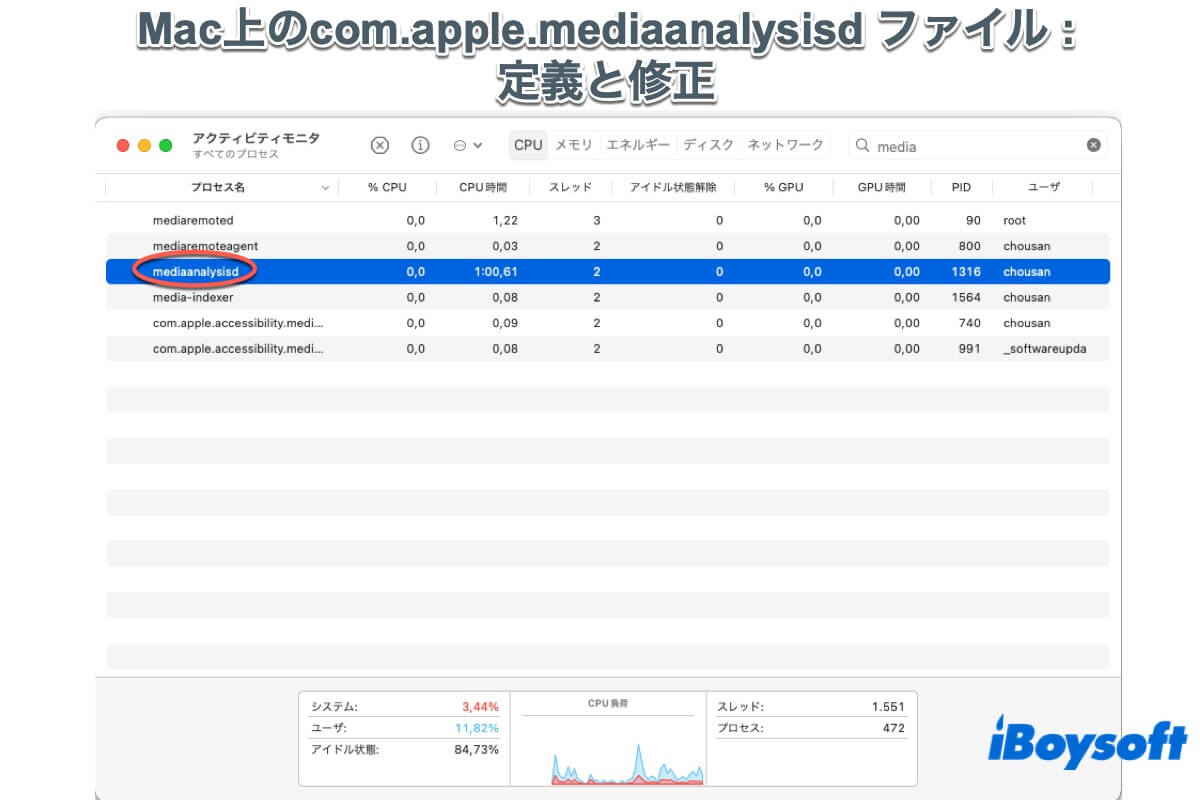
Mac マシンに保存する写真が増えるほど、フォト ライブラリが大きくなり、その結果、com.apple.mediaanalysisd が占めるスペースが大きくなります。さらに、徐々に大きくなる com.apple.mediaanalysisd ファイルはマシンを熱くし、ハードウェアのパフォーマンスを低下させます。
Mac にダメージを与えないとしても、使用可能なスペースを増やしてパフォーマンスを高速化するには、マシン上のこの com.apple.mediaanalysisd の進行に対処することをお勧めします。
この投稿が参考になった場合は、ソーシャルプラットフォームでもっと多くの人に共有してみませんか?
Macでcom.apple.mediaanalysisdの修正方法は?
com.apple.mediaanalysisd によってディスク容量と RAM が徐々に不足していくのを見るのは楽しい経験ではありません。このケースでは、Mac が遅くなります。ワークステーションを通常の動作状態に戻すには、com.apple.mediaanalysisd ファイルに対処するのが最善です。
次の解決策を好きなように試し、作業中の解決策が無駄だとわかったら、次の解決策に直接進んでください。
解決策1:macOSを最新バージョンに更新する
この問題に基づいて調査したところ、com.apple.mediaanalysisd ファイルが大量のスペースを占有するのは、macOS Sequoia の最初のイテレーションでよく発生します。周知のとおり、新しく更新されたオペレーティング システムは、常に不完全性と不安定性のために問題に遭遇します。より多くのイテレーションと更新がリリースされるにつれて、バグや不具合は 1 つずつ排除されます。
そのため、Macでcom.apple.mediaanalysisdの進行状況に遭遇した場合は、アップデートを確認し、利用可能なものを更新してください。方法は次のとおりです: Appleメニュー > システム設定 > 一般 > ソフトウェアアップデート >今すぐアップデート。
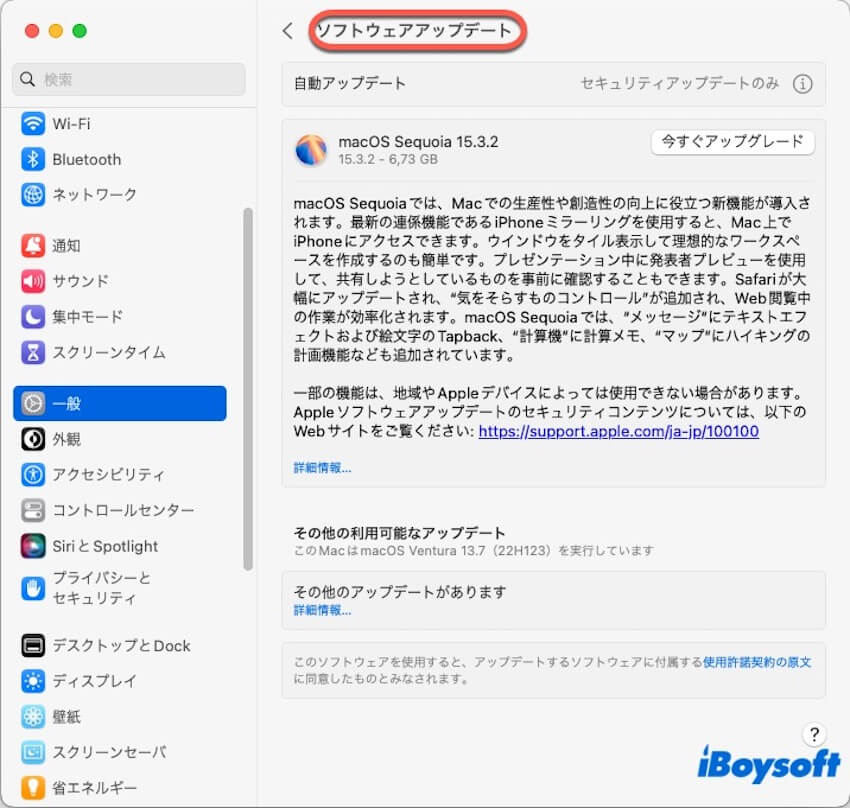
解決策2:写真ライブラリが構築されるまで Mac を起動したままにする
先ほど述べた通り、mediaanalysisdは新しく追加された写真や更新された写真ライブラリを分析する進行です。Macに大量の写真が追加されたり、写真ライブラリに大きな変更があった場合、mediaanalysisdはこのプロセスが完了するまで作業を続けます。
Mac をスリープ状態にするとプロセスが遅くなるため、この期間を短縮したい場合は、Mac をスリープ状態にせずに画面をオフにして、ミッションを処理できるようにしておきます。
解決策3:写真ライブラリを外部ストレージに移動する
もう1つのトラブルシューティング方法は、写真ライブラリを外部ストレージに移動することであり、これにより拡張されたmediaanalysisdファイルが修正され、さらにMacintoshの利用可能なスペースが解放されます。
このタスクを実行する方法は以下の通りです:
- 外部ハードドライブをMacに接続します。
- Macで写真アプリを終了します。
- Finderを開き、左サイドバーでピクチャをクリックします。ピクチャフォルダが表示されない場合は、Finder > 設定 > サイドバーをタップし、Finderのサイドバーに表示するためにピクチャを選択します。または、Shift-Command-Hを押してホームフォルダを開きます。
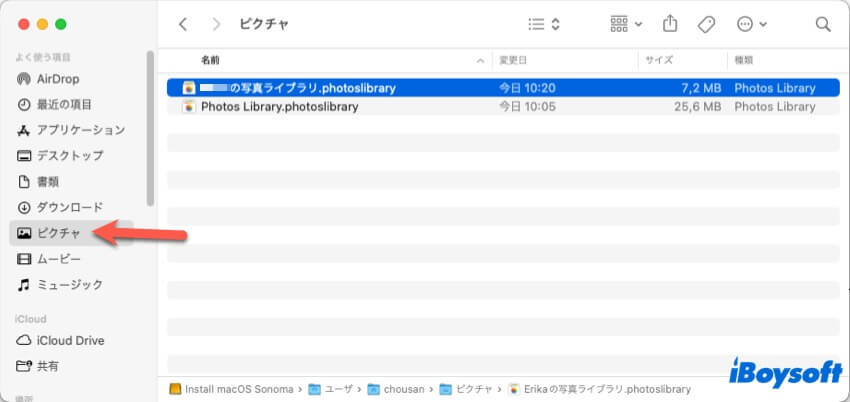
- Finder またはデスクトップで、写真ライブラリ アイコンをハード ドライブ アイコンにドラッグアンドドロップします。
- 転送プロセスが完了するのを待ちます。
- ハードドライブ上の写真ライブラリをダブルクリックして開きます。
解決策4:macOSを再インストールする
すべての上記の解決策がmediaanalysisdファイルを処理できない場合は、最後に試す方法は、macOSを再インストールすることです。再インストールは、すべての可能性ある原因を取り除き、次の操作のために新しいOSを取得します。対処できない場面に陥った場合は、macOSの再インストールを試してみてください!
- マシンをmacOSのリカバリモードで起動します。
- macOSユーティリティウィンドウに移動して、macOSを再インストールを選択します。
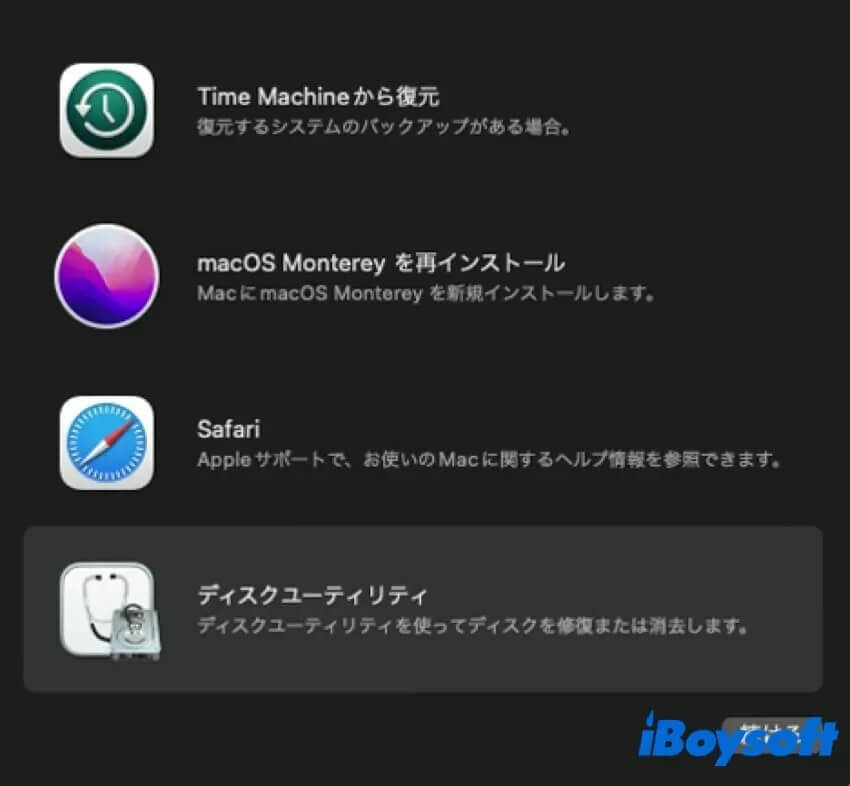
- 画面の指示に従って、macOS再インストールプロセス全体を完了します。